Slik hindrer du folk å vite at du har lest deres iMessage

Som standard viser iMessage på iPhone og Mac avsenderen når du har lest en melding. Det kan være nyttig noen ganger, men ikke alltid. Den gode nyheten er at funksjonen er enkel å slå på og av.
RELATED: Hvorfor er noen iMessages Green og Some Blue på min iPhone?
Meldingsapp på iOS og Mac-enheter kan sende og mottar to typer meldinger: tekstmeldinger, som bruker mobilens SMS-system og iMessages, som er direktemeldinger som sendes ved hjelp av dataforbindelsen. iMessage krever at både avsender og mottaker bruker en iOS- eller Mac-enhet, og at en datatilkobling er tilgjengelig. iMessages tilbyr noen få funksjoner som tekstmeldinger ikke, for eksempel å være i ferd med å se når noen skriver deg en melding, bedre gruppemeldinger, og, ja, les kvitteringer. Hvis du foretrekker at folk ikke vet når du har lest sine iMessages, har vi rettet det.
Deaktiver lesekvitteringer for iMessage på iPhone
På iPhone kan du deaktivere lese kvitteringer for alle, eller for bestemte kontakter (hvis du bruker iOS 10).
For alle
Som i de fleste tilfeller iPhone, vil du deaktivere iMessage lese kvitteringer ved hjelp av Innstillinger-appen. I Innstillinger ruller du ned og klikker på Meldinger.
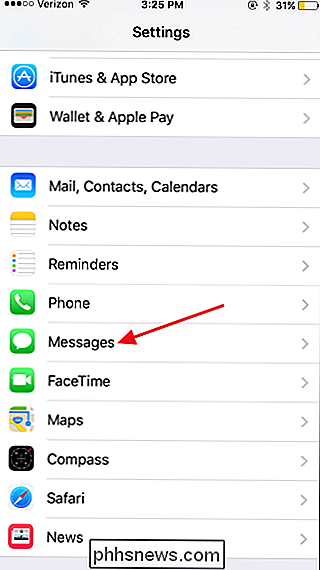
På skjermbildet Meldinger klikker du på knappen "Send les kvitteringer" for å slå på eller av funksjonen.
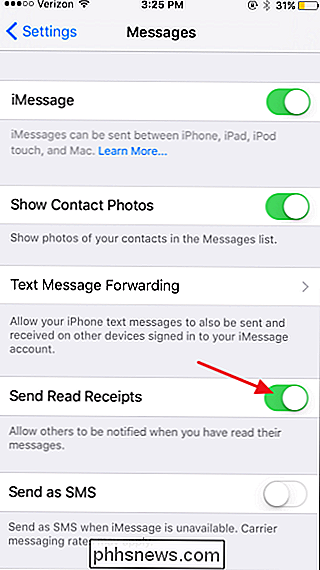
For spesifikke kontakter
Hva om du skru av leserkvitteringer engros , men vil fortsatt ha en eller to personer til å se at du har lest meldingen deres? IOS 10 vil tillate deg å slå på (eller av) lese kvitteringer pr. beskjed. For å gjøre dette, åpne en meldingstråd i Meldinger og trykk på "I" øverst til høyre.
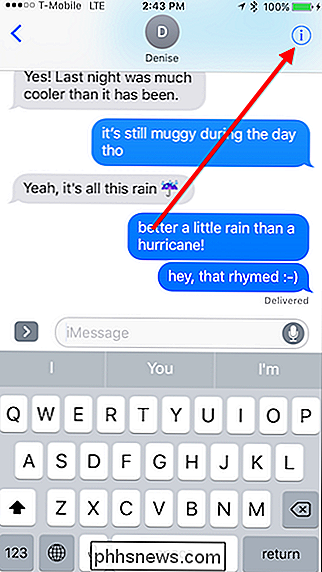
Så kan du slå lesekvitteringer for hver enkelt melding på eller av i henhold til hvordan du har dem satt globalt.
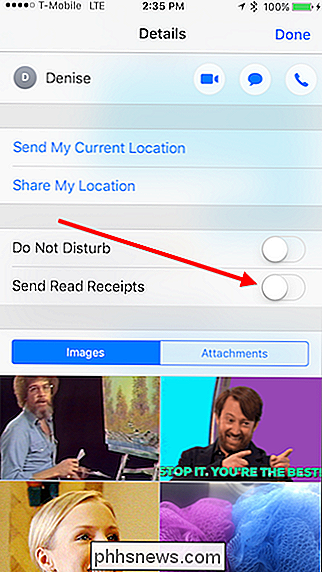
Når du deaktiverer leserkvitteringer, vil folk som sender deg iMessages fortsatt se status når en melding har blitt levert, men de vil ikke lenger se at du har lest meldingen.
Husk at mens du selv kan velge hvem du nettopp slår på lese kvitteringer for, er det mulig for den globale lese kvitteringsknappen fortsatt å være slått på. Dette betyr at når du legger til en ny kontakt til iPhone, leses kvitteringer automatisk for dem hvis de også har en iPhone.
Den eneste måten å forhindre dette på, er å slå av det globale vekselen i innstillingene. Hvis du gjør dette, deaktiverer du lese kvitteringer for alle, så du må gå tilbake og aktivere dem individuelt for kontaktene du vil at de slås på.
Deaktiver lese kvitteringer for iMessage på Mac
Meldingene App i nyere versjoner av Mac OS X støtter også iMessage-protokollen. Det er like lett å slå av lese kvitteringer i Mac Messages-appen, og akkurat som iOS, kan du gjøre det for alle kontakter eller bestemte kontakter (hvis du kjører MacOS Sierra).
Merk at hvis du bruker begge Macene og iOS-enheten for å lese meldinger, må du deaktivere leserkvitteringer på begge steder.
For alle
I Meldinger-appen på Mac-maskinen klikker du Meldinger på Apple-menyen og klikker deretter Innstillinger. I vinduet Preferanser, bytt til fanen Kontoer.
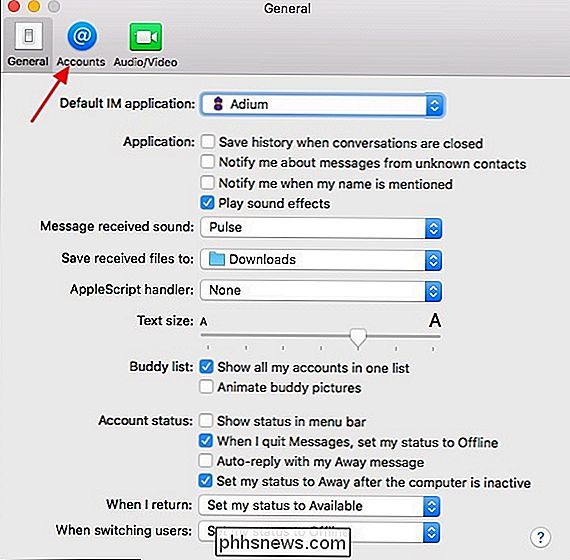
På fanen Kontoer velger du iMessage-kontoen din til venstre, og deretter fjerner du avkrysningsboksen Send send kvittering til høyre. Du kan deretter lukke vinduet Preferanser.
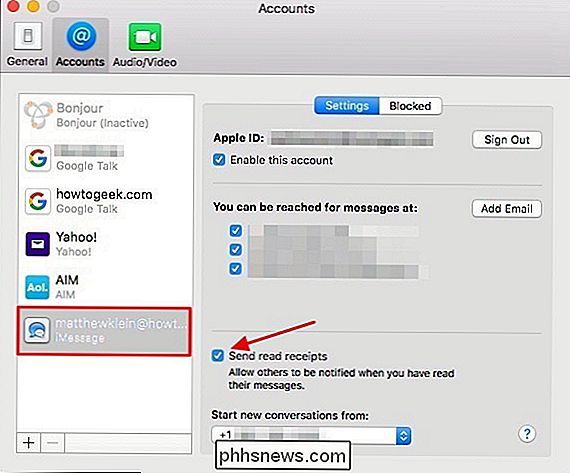
For spesifikke kontakter
På macOS Sierra kan lese kvitteringer aktiveres eller deaktiveres pr. Meldingsbase. Bare åpne hvilken som helst melding og klikk "Detaljer" øverst til høyre.
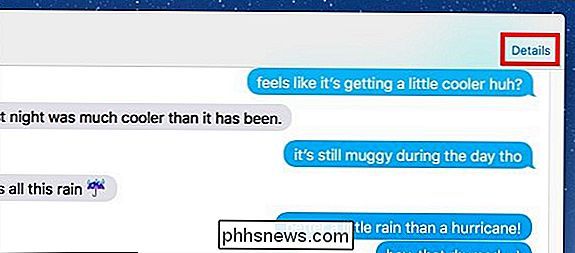
Aktiver eller deaktiver deretter "Send lese kvitteringer". Igjen, om dette alternativet allerede er merket eller ikke merket av, vil det avhenge av hvordan lese kvitteringer er konfigurert globalt.
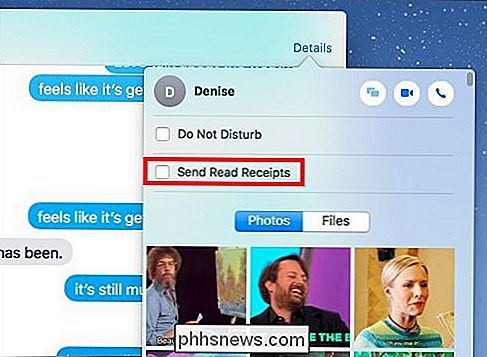
Med lesekvitteringer deaktivert, kan du nå lese meldinger når som helst uten å føle det ekstra presset å svare med en gang. Og hvis du liker å ha lest kvitteringer mest mulig, er det enkelt å deaktivere dem midlertidig hvis du vil lese en bestemt melding uten at folk vet. Enjoy!

41 Viktige ferdigheter for Windows-brukere
Nylig oppgradert til Windows 10? Eller bruker du fortsatt all-time favoritt Windows 7 på PCen din? Uansett hvilken versjon av Windows du bruker, er det visse oppgaver hver Windows-bruker burde vite hvordan de skal gjøres.Oppgavene spenner fra å vite hvordan du starter datamaskinen på nytt i sikker modus for å kunne endre navnet til datamaskinen din. Sel

Slik bytter du ut eller reparerer den ødelagte iPhone-skjermen
Vi har alle falt vår iPhone på et eller annet tidspunkt, og noen ganger lykkes din flaks, og du ender med en sprukket eller knust skjerm! På dette tidspunktet er alternativene dine egentlig avhengige av hvilken versjon av iPhone du har, og hvilken, hvilken som helst beskyttelsesplan du har for telefonen.Åp



